Introducción a mBlock instalación y primeros pasos
En Cerebrito Pérez hemos pensado que puede resultar interesante la robótica para niños y por ello vamos a realizar una serie de cursos para que los más pequeños se introduzcan en este mundo.
Lo primero que tenemos que saber es prograrmar los robots por eso vamos a empezar con este tutorial, cuyo objetivo es una pequeña introducción a mBlock, para poder trabajar con los robots programables de la tienda y con sus diferentes periféricos.
¿Qué es mBlock?
mBlock es un entorno de desarrollo visual basado en Scrach 2.0, pensado para que nos podemos introducir en el mundo de la robótica de forma sencilla. Este software es de acceso y distribución libre por lo que podemos descargarlo e instalarlo de manera gratuita.
¿Dónde podemos descargar mBlock?
Importante descargar la version: mBlock 3
mBlock lo puedes descargar de aquí la página oficial tenemos que tener en cuenta en que equipo queremos instalarlo. Podemos instalarlo en un equipo con Windows, Mac, Chrome Os o Linux.
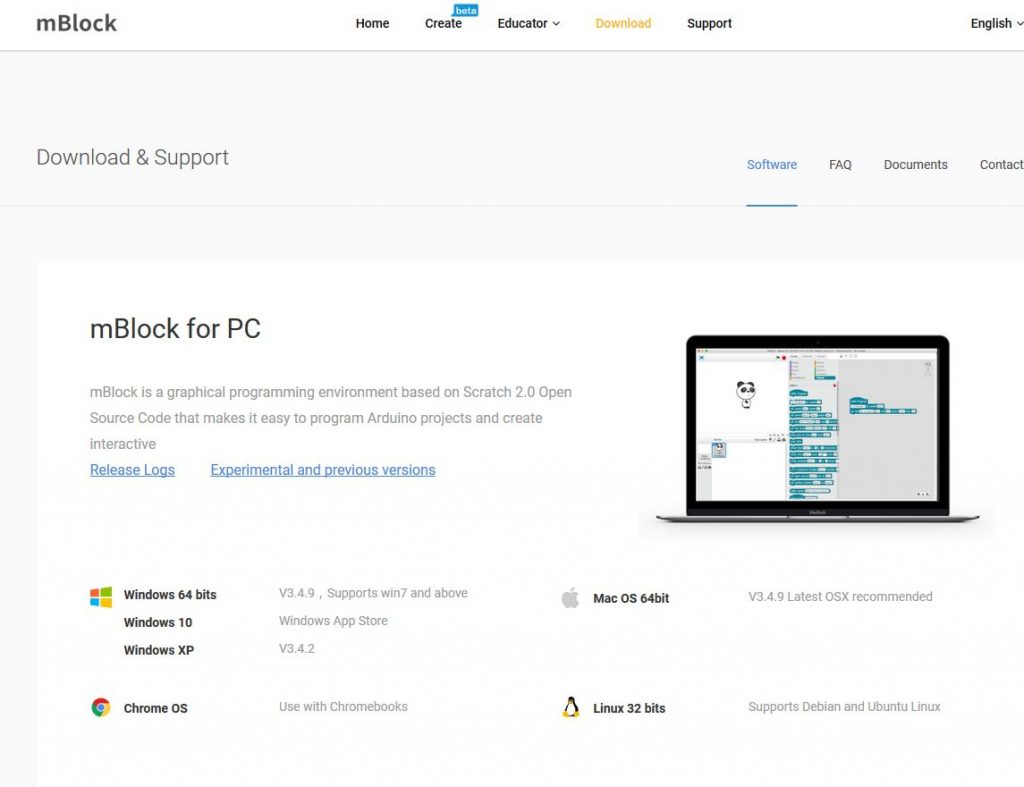
Web de mBlock
Nosotros en este caso vamos a seleccionar Windows 64 bits. Pinchamos sobre el enlace y nos descargamos el software, hacemos doble click sobre el archivo descargado y seguimos las instrucciones.
Una vez que hemos instalado el programa tiene un aspecto similar al Scrach pero nos aparece un pequeños panda y algunos bloques que estan adaptados a los controles de los robots.
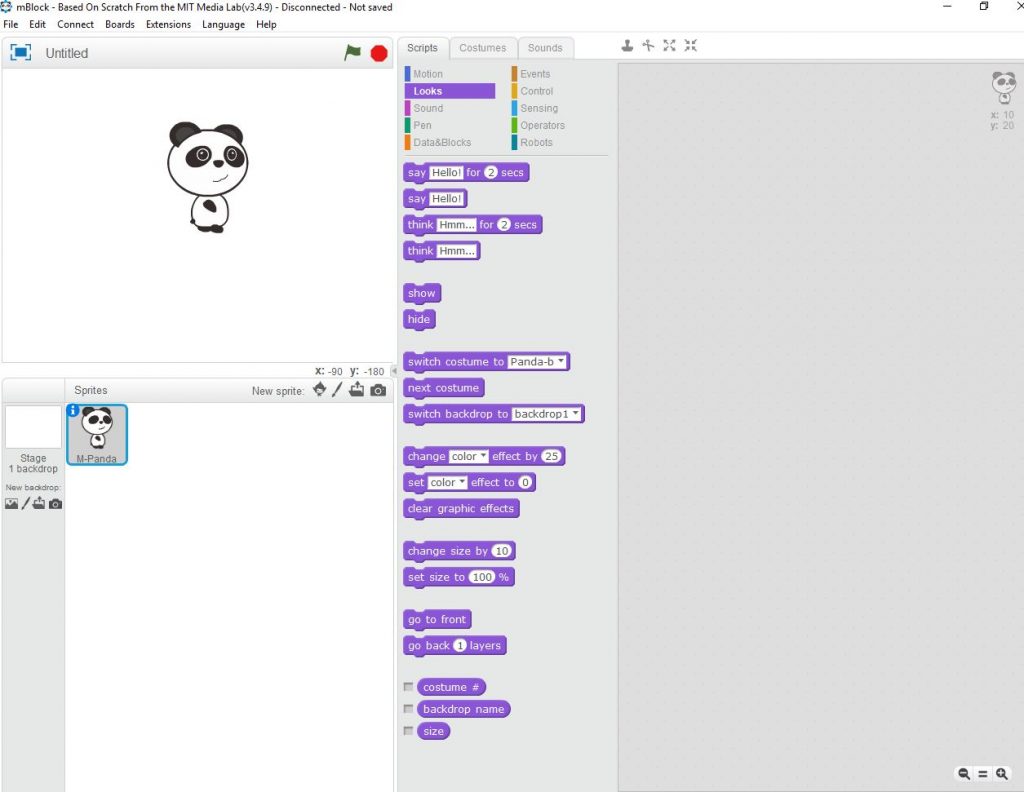
mBlock
Como podéis ver mBlock es una herramienta muy gráfica donde podemos aprender conceptos básicos de programación y no necesitamos introducir ninguna lÍnea de código.
Lo primero que tenéis que hacer es ir a «Language» en el menú de arriba y seleccionar español. Con eso ponemos el entorno de desarrollo en castellano.
El entorno de programación
La manera de programar en mBlock es muy intuitiva. Cuanta con todas las instrucciones agrupadas en pestañas.
- Movimiento: Son todas las instrucciones que necesitamos para que los muñecos, en este caso el panda realicen los movimientos.
- Apariencia: Este conjunto de instrucciones están enfocadas a realizar cambios en los personajes, por ejemplo podemos ocultarlos, mostrarlos, moverlo de fondo etc..
- Sonido: Todas las instrucciones que necesitamos para hacer sonidos. Nos vendrá genial para realizar experimentos musicales.
- Lápiz: El lápiz nos sirve para dejar rastros por la pantalla o pintar. Por ejemplo dejar una estela cuando el personaje se desplaza por la pantalla.
- Datos y Bloques: Nos va a servir para crear la variables para usar en nuestros programas y almacenar datos temporales.
- Enventos: Los eventos son instrucciones que vamos a poder ejecutar, cuando se realice una determinada acción. Por ejemplo cuando se pulsa un tecla del teclado.
- Control: Las instrucciones de control nos sirven para crear toda la lógica del programa. Que queremos que se haga si se cumple una condición u otra, cada cuando queremos que se ejecute alguna acción etc.
- Sensores: Son las instrucciones necesarias para gestionar la posición y click del ratón, del teclado o de los personajes.
- Opereadores: Son las instrucciones que vamos a necesitar para realizar operaciones, sumas restas, operaciones lógicas etc…
- Robots: Es el conjunto de instrucciones que utilizaremos para hacer los programas de los robots MakeBlock
El Escenario
El escenario es la parte donde está colocado el panda. El panda en mBlock es lo que se conoce como «sprite». Podemos usar otro sprites predefinidos, como el panda, usar los nuestros, incluso nuestra foto desde la cámara. Eso lo podemos hacer de la barra de control de objetos.
![]()
Otra de las cosas que se puede hacer con el escenario es cambiar los fondos. En la parte izquierda del programa tenemos el menú para gestionarlos fondos.

Si cambiamos el escenario el resultado es el siguiente:

Mi Primer programa
Normalmente todos los programas empiezan de la misma manera. Tenemos que ir a la pestaña de los bloques de eventos y seleccionamos la bandera.

Después de la bandera vamos colocando los bloques que queramos. Por ejemplo si queremos que el panda se desplace unos pasos vamos al grupo de movimiento y arrastramos debajo de ficha de la bandera verde, la ficha de mover 10 pasos. Podemos cambiar el 10 por otro número.

Con este bloque al presionar la bandera verde el panda se va a mover 20 pasos, si queremos que esto se repita x veces, podemos usar una instrucción de control. Para ello vamos a la sección de control y seleccionamos la ficha repetir 10. Si hacemos esto igual el panda se sale del escenario, podemos añadirle que después de moverse haga un pequeño giro y además nos deje las estela.
Para dejar la estela tenemos que usar la instrucción sellar del lápiz. El resultado es algo similar a esto:

Resumen del tutorial
En este tutorial hemos aprendido lo siguiente:
- Descargar e instalar mBlock
- Conocer el entrono de desarrollo
- Realizar nuestro primero programa.
Si quieres puedes seguir revisando más cursos y talleres de robótica educativa.
[mc4wp_form id=»130″]
